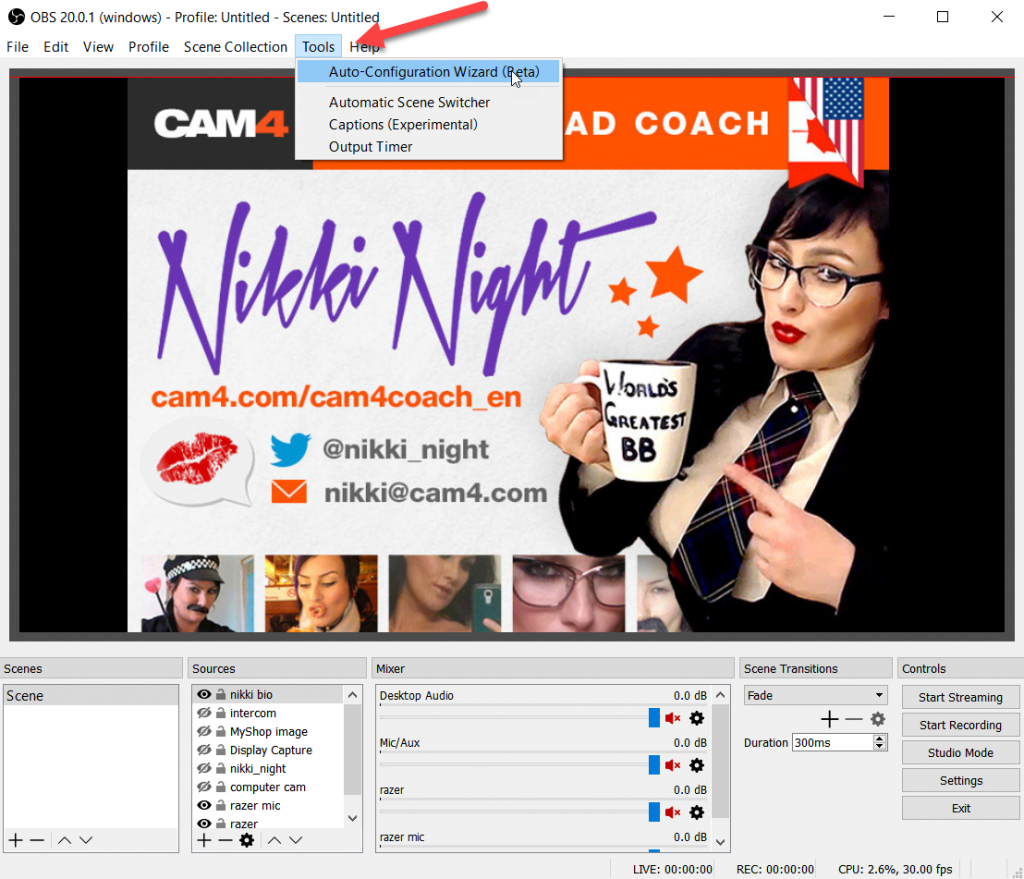 CAM4 är nu en officiell streaming-plattform på OBS! Det betyder att OBS automatiskt konfigurerar dina exakta inställningar för optimal streaming på CAM4.
CAM4 är nu en officiell streaming-plattform på OBS! Det betyder att OBS automatiskt konfigurerar dina exakta inställningar för optimal streaming på CAM4.
Så här fungerar det:
- Logga in på Cam4. Välj Sänd
- Välj External Encoder
- Välj Get Stream Key
- Markera Stream Key och kopiera eftersom den kommer att klistras in i OBS
- Öppna OBS
- Välj Verktyg. Välj sedan Auto Configuration Wizard
- Välj Optimera för streaming, inspelningen är sekundär
- Klicka på Nästa
- Base (Canvas) Välj upplösning: Använd Nuvarande
** Base canvas = din primära bildskärms upplösning **
- FPS: Välj 30
- Klicka på Nästa
- Stream-typ: Välj Streaming Services
Service: Välj Cam4 (visa alla om Cam4 inte syns)
- Stream key: (Rensa om fältet är ifyllt; Klistra in den Key som tidigare kopierats från ditt Cam4-sändningsfönster)
- Uppskatta bithastighet med bandbreddstest: KONTROLLERAT
- Prefer Hardware Encoding (om det finns som alternativ):
OKONTROLLERAT
- Klicka på Nästa
- Stream Warning popup fönsterx: Välj JA och vänta medan inställningarna konfigureras
- OBS visar sedan slutliga resultat för dina inställningar.
Välj Använd om du vill använda de nya inställningarna.
Inställningarna kommer inte att tillämpas om du väljer Avbryt
